本文主要是介绍计算机管理员权限获得WI10,管理员如何获得win10权限win10管理员权限处理方法,希望对大家解决编程问题提供一定的参考价值,需要的开发者们随着小编来一起学习吧!
电脑都有个人账户,而系统的管理员账户权限对于电脑的操作来说显得尤为重要,如果缺少管理员权限,很多关于系统的设置都没有办法进行下来。近期就有用户向小编反馈自己在重装系统后,管理员权限出现了问题,那么有什么办法可以解决呢?下面小编就为大家详解Win10获取管理员权限的具体方法,一起来看看吧。
1、首先在桌面上鼠标右键点击“此电脑”,再点“管理”。

2、在左侧点开“本地用户和组”,再点“用户”,然后在右侧鼠标右键点击“Administrator”,再点属性。
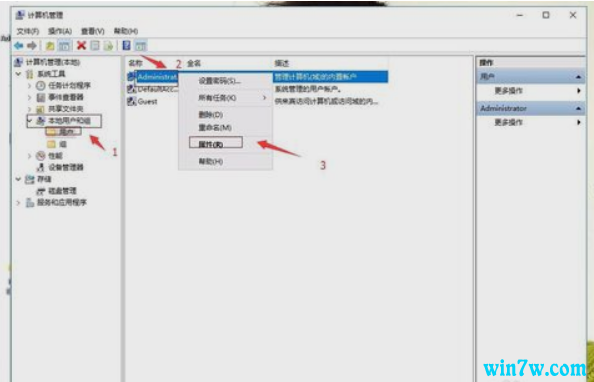
3、打开后,取消勾选“该账户已禁用”。然后点应用,再点确定。

4、在桌面上新建文本文档,并复制下面内容。并另存为"管理员取得所有权.reg"
Windows Registry Editor Version 5.00
[HKEY_CLASSES_ROOT*shell unas]
@="管理员取得所有权"
"NoWorkingDirectory"="
"[HKEY_CLASSES_ROOT*shell unascommand]
@="cmd.exe /c takeown /f "%1" && icacls "%1" /grant administrators:F""IsolatedCommand"="cmd.exe /c takeown /f "%1" && icacls "%1" /grant administrators:F"
[HKEY_CLASSES_ROOTexefileshell unas2]
@="管理员取得所有权"
"NoWorkingDirectory"="
"[HKEY_CLASSES_ROOTexefileshell unas2command]
@="cmd.exe /c takeown /f "%1" && icacls "%1" /grant administrators:F""IsolatedCommand"="cmd.exe /c takeown /f "%1" && icacls "%1" /grant administrators:F"
[HKEY_CLASSES_ROOTDirectoryshell unas]
@="管理员取得所有权"
"NoWorkingDirectory"=""
[HKEY_CLASSES_ROOTDirectoryshell unascommand]
@="cmd.exe /c takeown /f "%1" /r /d y && icacls "%1" /grant administrators:F /t""IsolatedCommand"="cmd.exe /c takeown /f "%1" /r /d y && icacls "%1" /grant administrators:F /t"

5、最后双击管理"管理员取得所有权.reg",再点是就解决问题了~
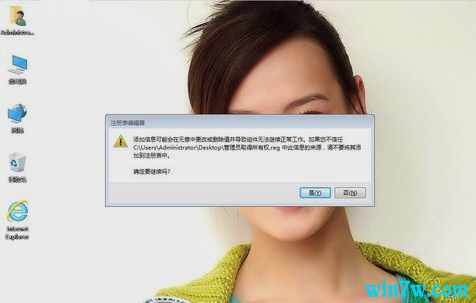
win10系统获取管理员权限的步骤基本上和其它系统是一样的,但是在电脑页面的位置上可能会有一点细微的差异,学会了设置管理员权限以后就可以对更多的设置进行操作了,是我们必须要学的一个功能。另外win10系统还有一些其它大家必须要学习的设置,大家可以在平时的使用中多多注意,达到熟练掌握的效果,那么就能够玩转win10系统了。
这篇关于计算机管理员权限获得WI10,管理员如何获得win10权限win10管理员权限处理方法的文章就介绍到这儿,希望我们推荐的文章对编程师们有所帮助!




